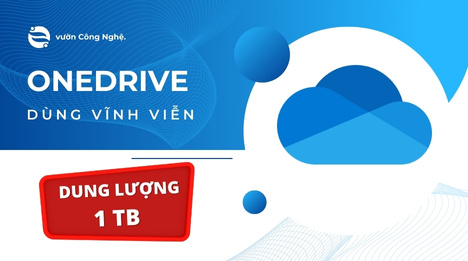Tạo Bài Giảng PowerPoint Với Canva
Ngày 21/10/2023 - 08:10Tuy nhiên, việc tạo ra bài giảng PowerPoint độc đáo và chuyên nghiệp có thể là một thách thức đối với nhiều người. Canva, một công cụ thiết kế trực tuyến nổi tiếng, đã trở thành một lựa chọn ưa thích để tạo bài giảng PowerPoint thú vị và thú vị. Trong bài viết này, chúng ta sẽ tìm hiểu cách sử dụng Canva để tạo bài giảng PowerPoint và biến ý tưởng của bạn thành hiện thực.
Truy Cập Canva
Trước hết, bạn cần truy cập trang web Canva (www.canva.com) và đăng nhập vào tài khoản của mình hoặc đăng ký một tài khoản miễn phí nếu bạn chưa có. Canva có phiên bản miễn phí và phiên bản trả phí với nhiều tính năng mở rộng. Bạn có thể bắt đầu với phiên bản miễn phí và nâng cấp sau này nếu cần.
Chọn Kích Thước Bài Giảng
Canva cung cấp nhiều mẫu được thiết kế sẵn với kích thước phù hợp cho bài giảng PowerPoint. Tìm kiếm "PowerPoint" trong thanh tìm kiếm Canva và chọn một mẫu mà bạn thích. Bạn có thể chọn giữa các kích thước phổ biến như 16:9 hoặc 4:3, hoặc bạn có thể tạo kích thước tùy chỉnh dựa trên ý tưởng của mình.
Tùy Chỉnh Giao Diện
Bây giờ, bạn có thể tùy chỉnh giao diện của bài giảng theo ý muốn. Bạn có thể thay đổi màu sắc nền, áp dụng các hình dáng và biểu tượng, thêm logo hoặc hình ảnh cá nhân của bạn. Canva cho phép bạn tùy chỉnh giao diện một cách dễ dàng để phản ánh phong cách riêng của bạn hoặc thương hiệu cá nhân.
Thêm Trang Bài Giảng
Bài giảng PowerPoint bao gồm nhiều trang khác nhau. Sử dụng Canva để thêm các trang mới theo yêu cầu của bạn. Bạn có thể tạo trang trắng hoặc sử dụng các mẫu sẵn có để giúp bạn bắt đầu.
Thêm Nội Dung
Bây giờ, bạn có thể thêm nội dung vào từng trang của bài giảng. Sử dụng công cụ văn bản để viết nội dung bạn muốn hiển thị. Bạn có thể thay đổi kiểu chữ, kích thước và màu sắc của văn bản để làm cho bài giảng của bạn độc đáo.
Thêm Hình Ảnh và Đồ Họa
Bài giảng PowerPoint thường cần các hình ảnh hoặc đồ họa để minh họa ý tưởng. Canva có thư viện hình ảnh miễn phí và trả phí rất phong phú để bạn có thể sử dụng. Bạn cũng có thể tải lên hình ảnh của riêng mình. Canva cho phép bạn tùy chỉnh và xử lý hình ảnh để chúng phù hợp với nội dung của bạn.
Tạo Biểu Đồ và Đồ Thị
Nếu bạn cần trình bày dữ liệu một cách trực quan, Canva cung cấp một loạt công cụ để tạo biểu đồ và đồ thị. Bạn có thể tạo biểu đồ cột, biểu đồ đường, biểu đồ tròn, và nhiều loại biểu đồ khác để làm cho bài giảng của bạn rõ ràng và dễ hiểu.
Kiểm Tra và Hoàn Thiện
Sau khi bạn đã tạo bài giảng theo ý muốn, hãy kiểm tra kỹ lưỡng để đảm bảo không có lỗi chính tả hoặc sai sót nào. Sau đó, bạn có thể tải xuống bài giảng dưới dạng tệp PowerPoint hoặc PDF để trình bày hoặc chia sẻ trực tuyến.
Trình Bày Và Chia Sẻ
Cuối cùng, bạn có thể trình bày bài giảng trực tiếp từ PowerPoint hoặc chia sẻ bài giảng trực tuyến qua các nền tảng như Google Drive hoặc SlideShare.
Kết Luận
Canva là một công cụ mạnh mẽ giúp bạn tạo bài giảng PowerPoint độc đáo và chuyên nghiệp mà không cần kiến thức chuyên sâu về thiết kế đồ họa. Dù bạn là giáo viên, nhà kinh doanh, nhà nghiên cứu, hoặc ai đó chỉ muốn chia sẻ kiến thức, Canva là công cụ linh hoạt giúp biến ý tưởng của bạn thành bài giảng ấn tượng. Hãy khám phá và thử nghiệm Canva để tạo bài giảng PowerPoint đẹp mắt và thú vị.